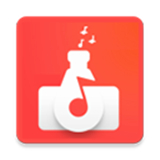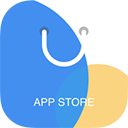audioLabpro音频剪辑神器是用来剪辑音频的专业软件,功能非常齐全,能够为您调节满意的音频效果,不会出现付费的情况,对音频进行自由的剪辑操作,支持合成音频裁剪音频片段,转换语音效果,对音频进行变速和变调等操作,让音频拥有卡拉ok的效果,支持批量处理音频,操作方式简单易懂。
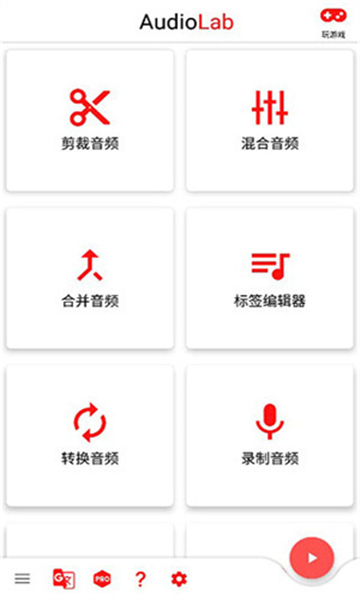
audiolabpro中文版使用教程
AudioLab语音转换器
1、首先打开AudioLab进入首页后找到语音转换器功能。
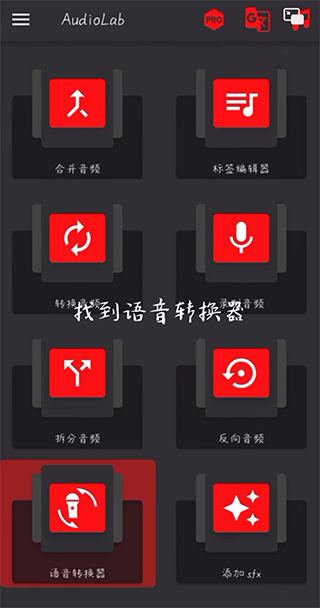
2、在点击右上角的音乐标志。
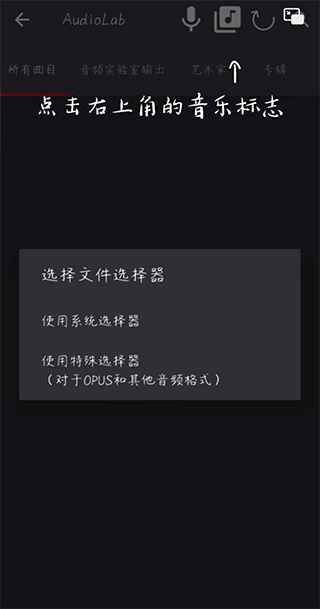
3、添加自己喜欢的背景音乐。
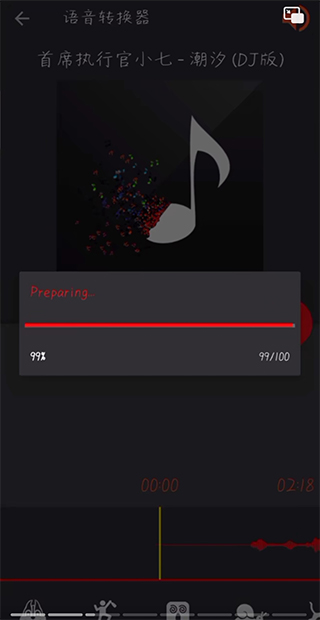
4、然后就是测试原版中的各种声音了。
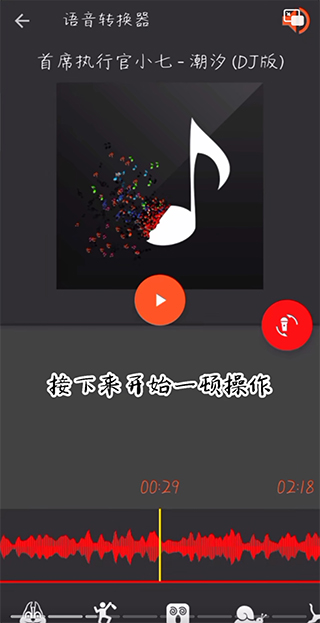
5、在通过转换直接来回切换中进行调节。
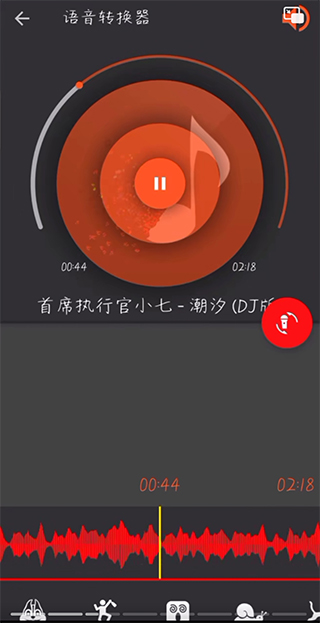
6、接下来就是重头戏,用户可以随意切换各种音效的功能。
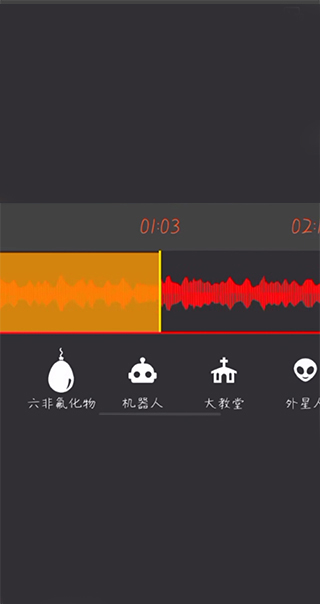
7、也可以在关键的节点卡个高音增强,可以根据自己的爱好来操作。
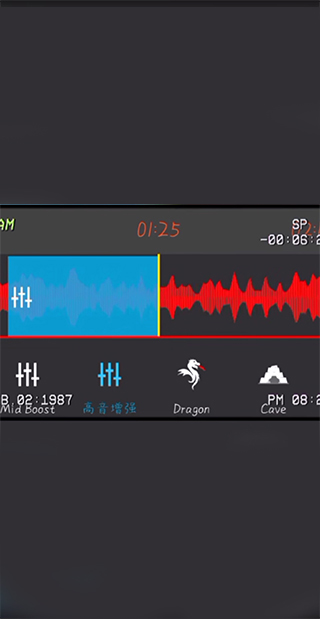
AudioLab文本到语音
1、打开在本站下载的AudioLab音频编辑器免费版,进入软件首页,点击“文本到语音”。
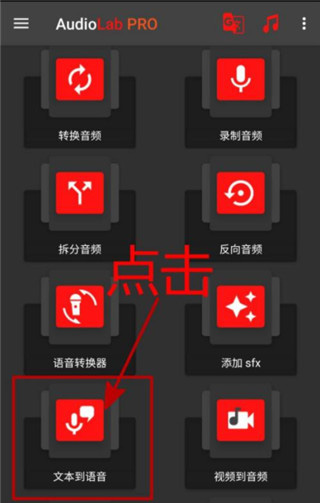
2、选择转换需要的引擎,这里我选择三星自带的引擎,点击“始终”。
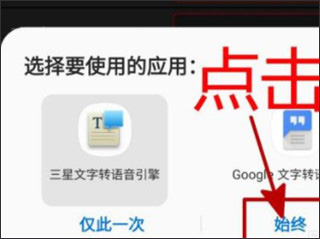
3、在转换页面中输入要转换文字,点击试听
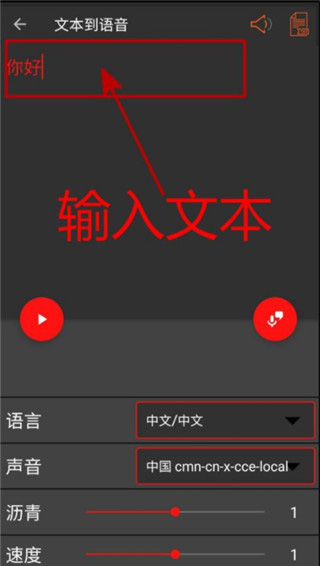
4、试听完成之后,点击页面中右侧边的“导出”图标。
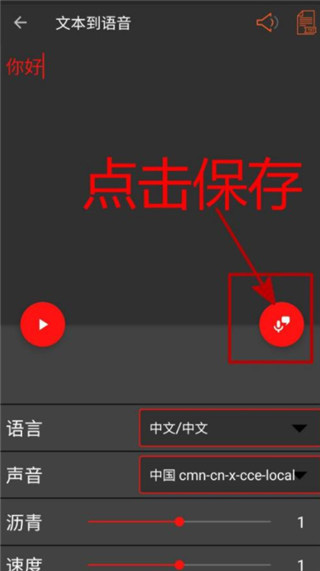
5、在跳出的弹窗中点击“创建”。
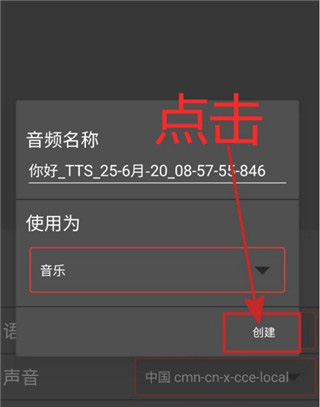
6、一段时间的等待后,转换完成,这时会有消息跳出提醒我们转换完成。
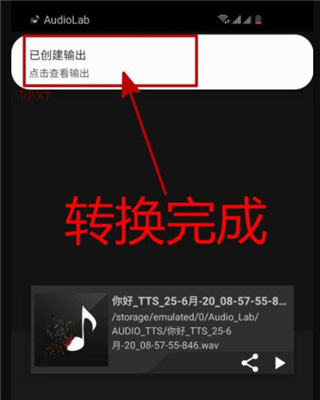
AudioLab怎么用水下效果
1、首先我们打开软件,能够查看各种效果,找到我们需要的效果,点击进入。
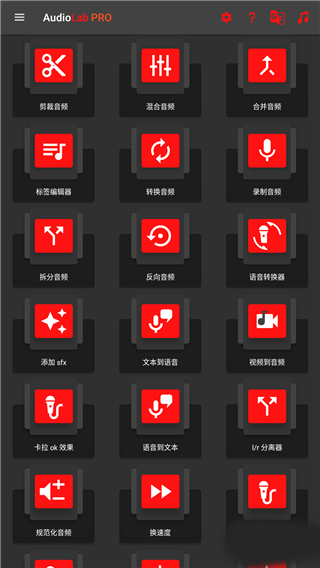
2、小编这边以剪辑音频为例,我们选择好一段需要处理的音频文件打开(也可以现场录制),随后即可看到该文件在音频视图中展开了,在该视图总可以剪辑音频的长度,最长可达到100毫秒。
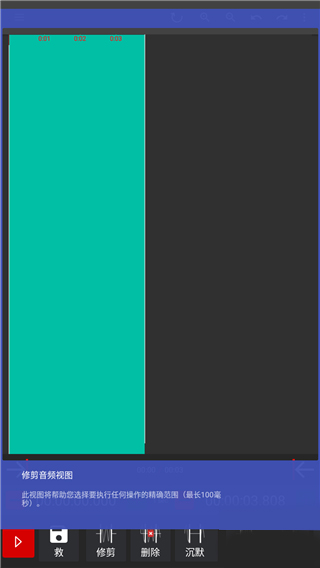
3、下图圆圈框中的图标,是编辑堆栈,我们可以在里面看到我们对文件执行的所有操作,如撤销、重做等等,还可以通过长按任何编辑启动合并功能。
4、在该区域中我们可以手动选择音频的范围,非常的精确。
audiolab如何录制音频
1、打开在本站下载的AudioLab音频编辑器免费版,进入软件首页,选择“录制音频”;
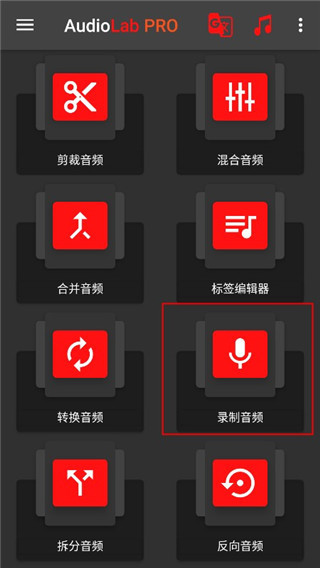
2、点击“开始”,然后开始录制
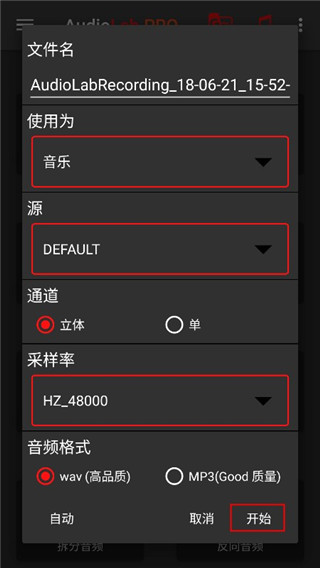
3、点击录制;
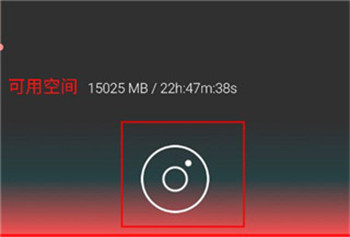
4、可以选择剪切,保存即可
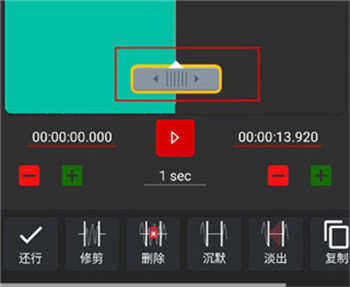
audioLab怎么添加音乐
1、首先我们打开AudioLab,然后选择一个特效,之后就能够导入音乐了。
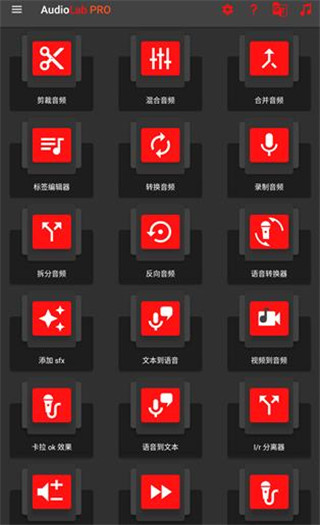
2、选择想要导入的音乐或者音频,就能够对其进行编辑了。
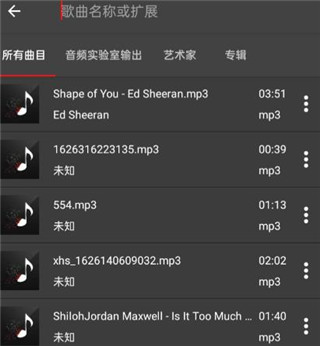
3、再编辑界面可以对其进行编辑作业。
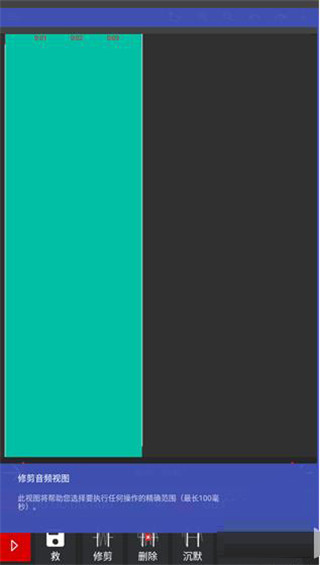
《audioLabpro音频剪辑神器》软件优势:
1.没有使用过的新人用户也能够打造出想要的音频效果,充分的使用工具。
2.很快就可以动手打造出最佳音频作品,还会提供闹钟和铃声等功能。
3.对所有的音频进行声调和降调,音频效果更加的均衡。
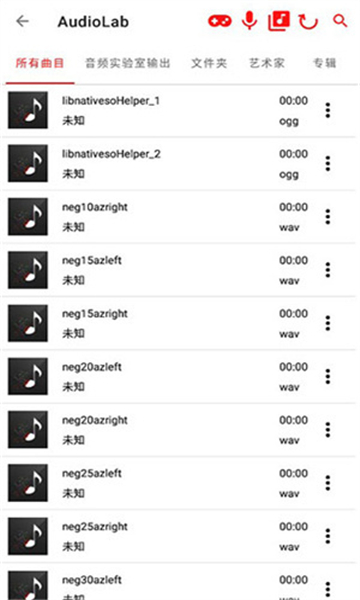
《audioLabpro音频剪辑神器》软件亮点:
1.用户可以将视频中的音频片段提取出来,对音频进行二次剪辑。
2.迅速的拍摄出mv、影片等各种视频,还会提供各种炫酷无比的过渡动画。
3.软件的界面干净整洁,很快就能够找到对应的功能进行操作。
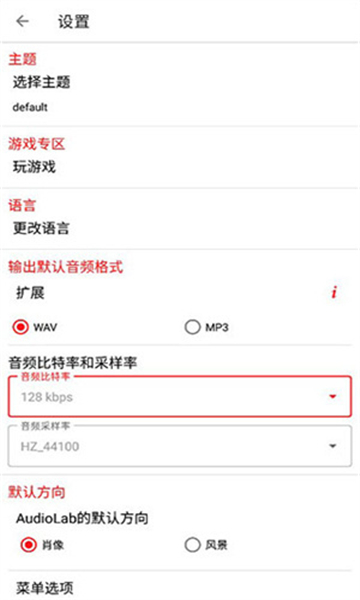
《audioLabpro音频剪辑神器》软件测评:
编辑错误的地方支持撤销和重做,随时都可以编辑出专业的音频文件,可以在线建立音乐数据库,将所有的音频作品保存在这里。